打印机驱动卸载教程
时间:2024-09-18 13:47:04
作者:蒙犽
现在很多用户家里都有家庭专用打印机,打印机已经是生活必备的电子产品之一了,但是仍然有很多用户在刚买打印机的时候不知道如何卸载打印机驱动,接下来就由小编来为大家一起来解决一下这个问题吧。

打印机驱动卸载教程
1、首先我们点击开始,选择windows系统打开里面的【控制面板】。
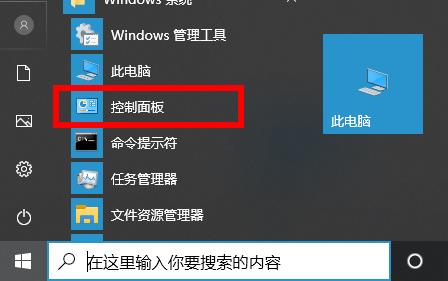
2、随后在控制面板中点击【设备和打印机】。
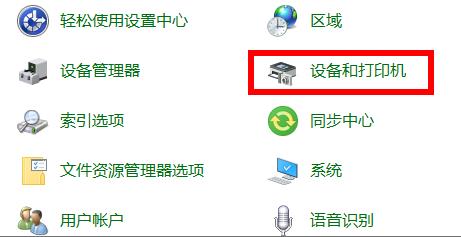
3、右击不要的打印机驱动选择【删除设备】。
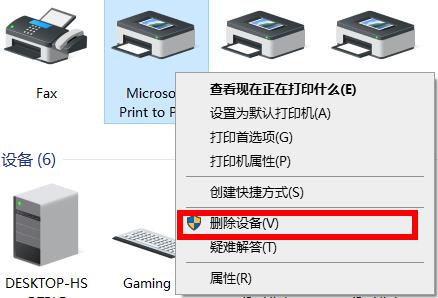
4、在弹出的确认框中点击【是】进行删除。
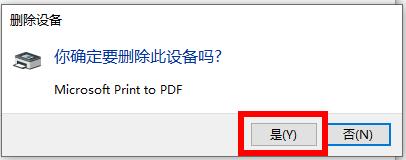
5、删除后必须将USB连接线断开,然后重启电脑之后不要进行打印操作。
6、然后再次进入设备和打印机,选择设备点击上方的【打印服务器属性】。
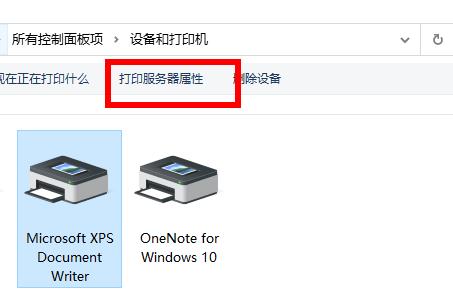
7、选择之前的全部打印机型号,点击【删除】。
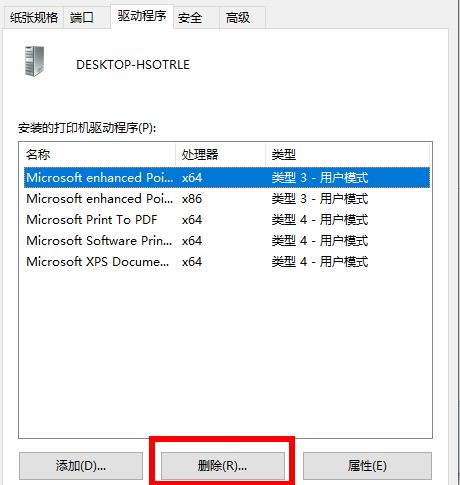
8、最后勾选【删除驱动程序和驱动程序包】点击确定即可。
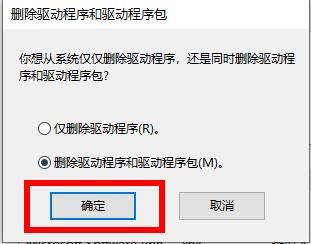
相关文章
更多>- 惠普136w按键功能图解 2024-09-18
- 罗技驱动g切换什么意思 2024-09-18
- 小米米家喷墨打印机怎么连接电脑 2024-09-18
- 打印机驱动卸载教程 2024-09-18
- m.2接口和nvme的区别介绍 2024-09-13
- 如何查看电脑固态接口型号 2024-09-13
